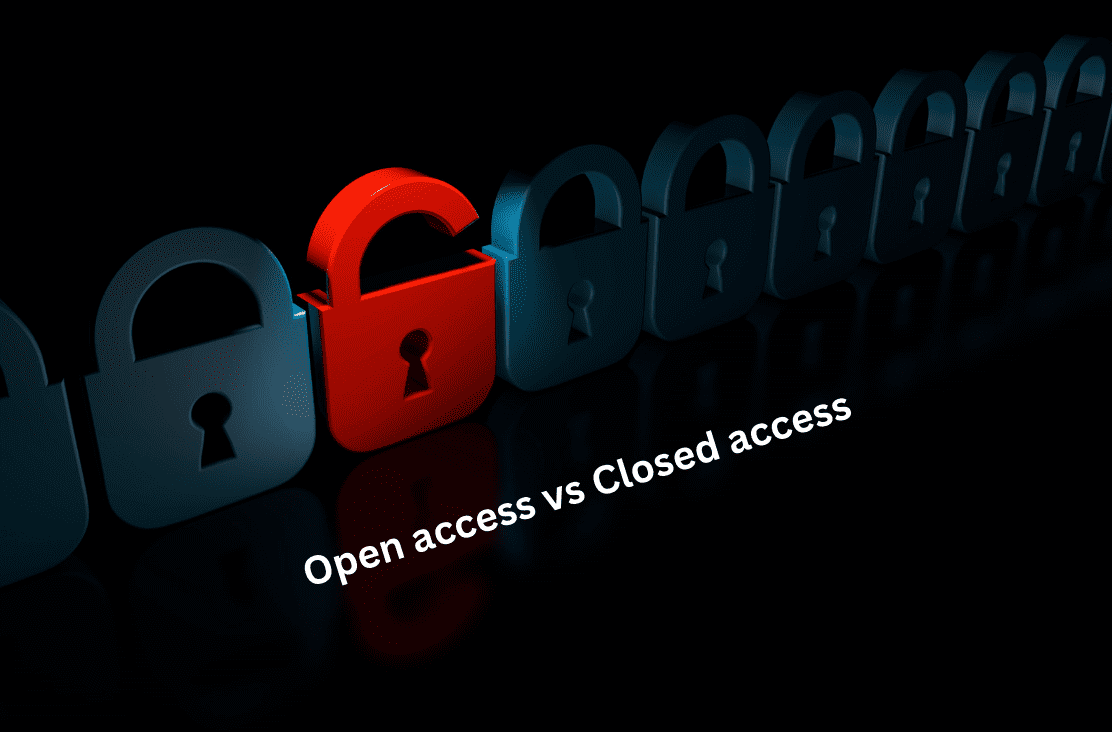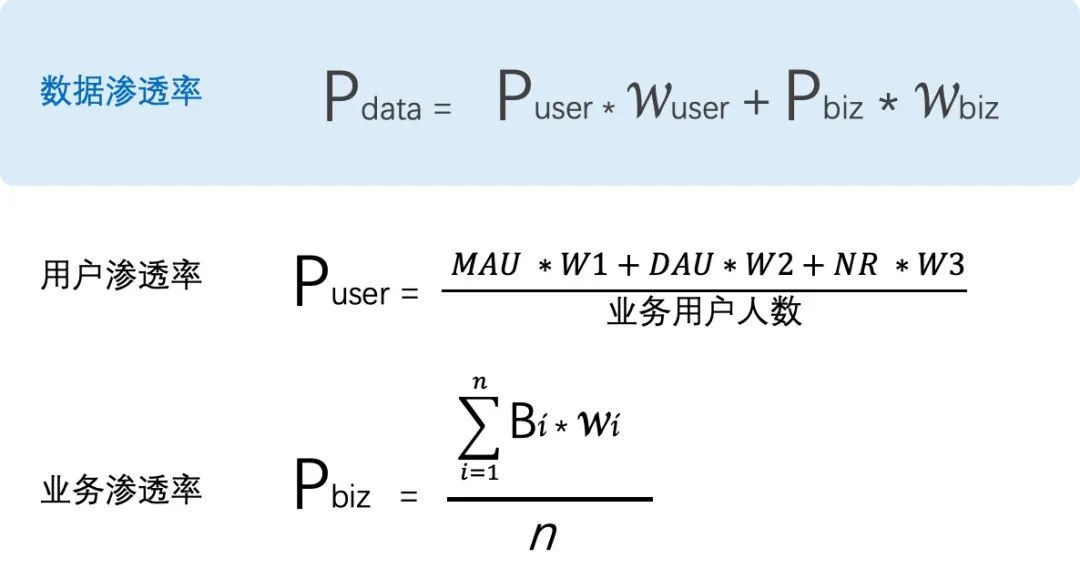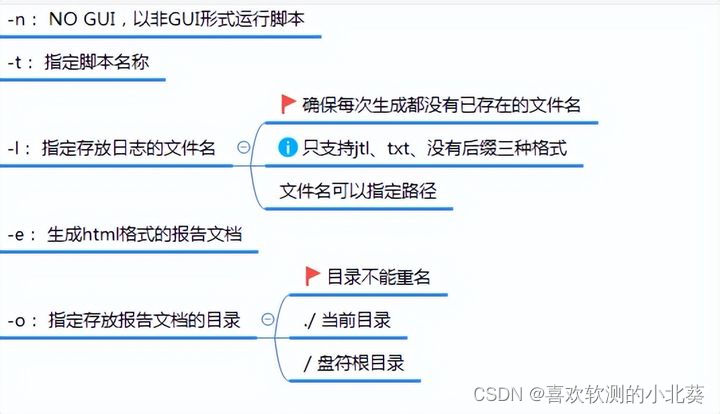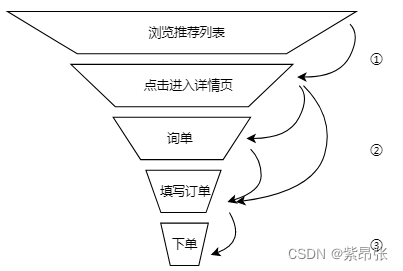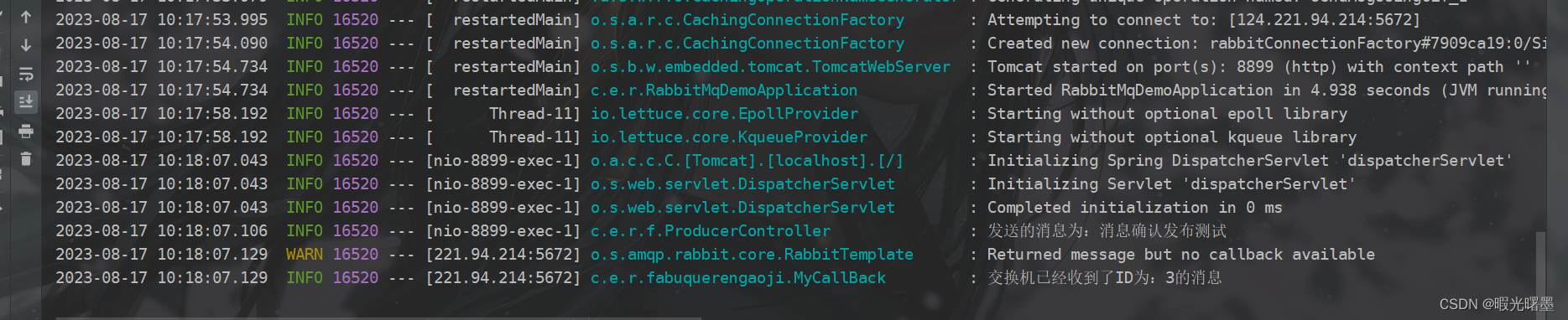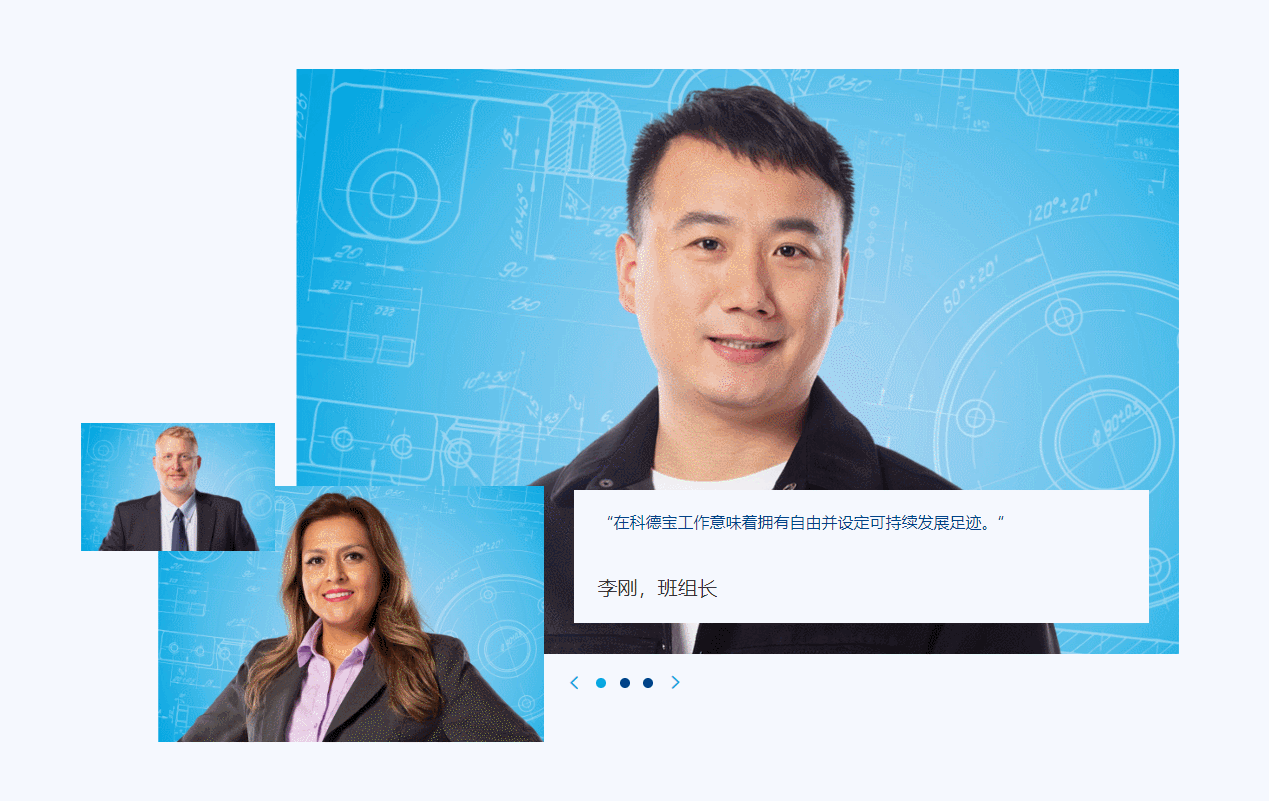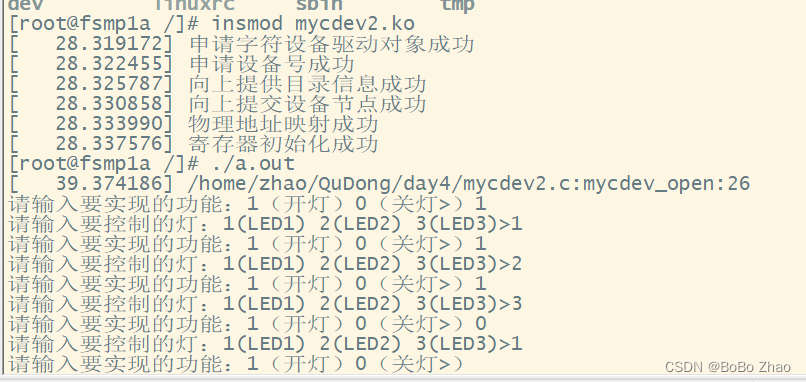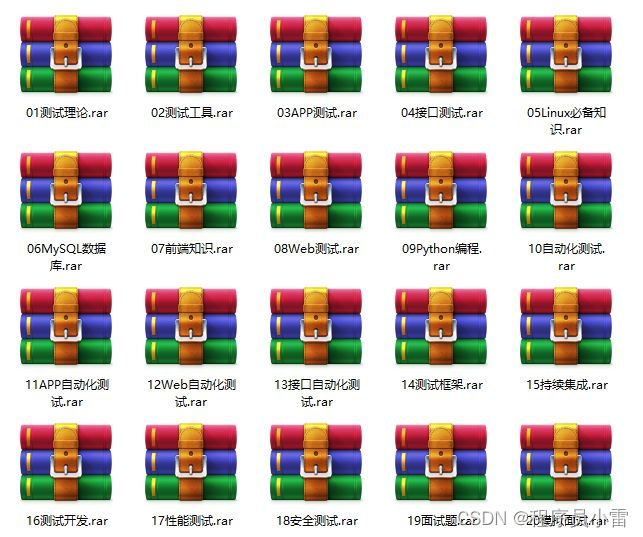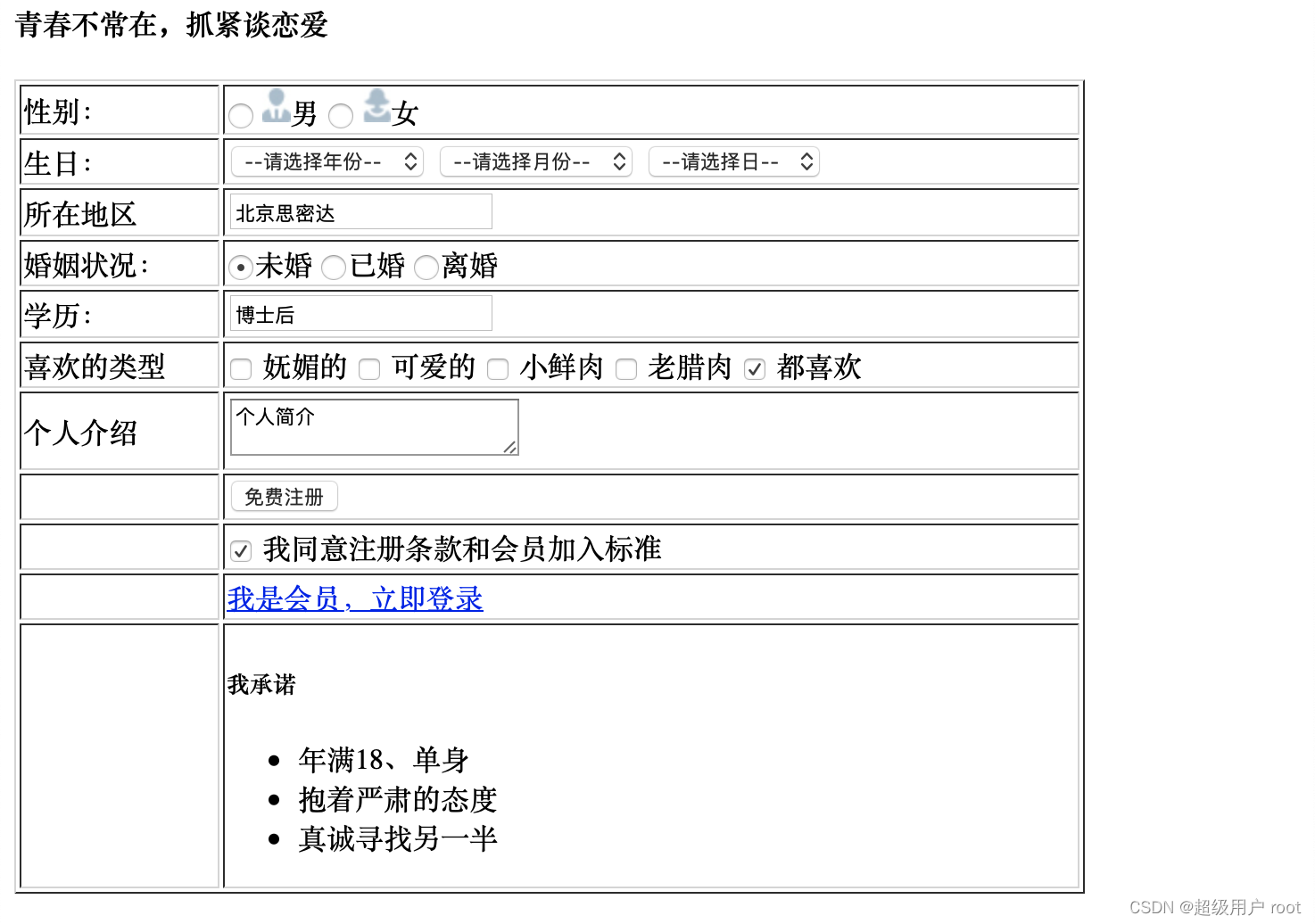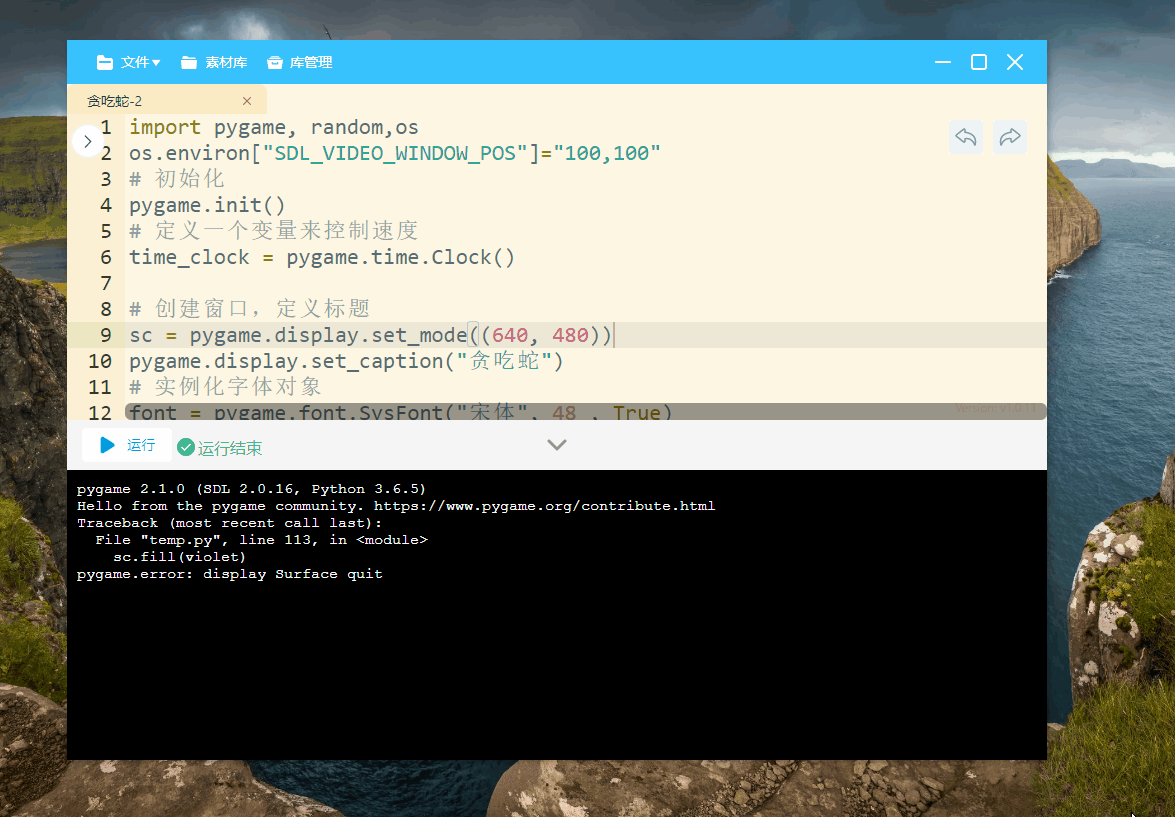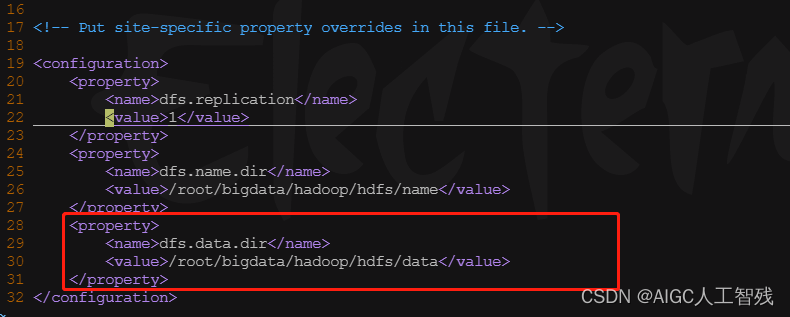文章标题
- 简介
- 一,参数列表
- 二,使用介绍
- 1. 打包文件和目录
- 2. 解包归档文件
- 3. 压缩归档文件
- 4. 列出归档文件内容
- 5. 排除特定文件
- 6. 保留文件权限和所有权
- 7. 保留时间戳
- 8. 增量备份
- 9. 使用文件列表
- 10. 压缩级别控制
- 总结
简介
在Linux中,tar命令是一个常用的工具,用于打包和解压文件。它在文件管理、备份和压缩方面扮演着重要角色。tar(tape archive)最初是为磁带设备设计的,但现在已经成为文件操作的标准工具之一。它能够将一组文件和目录打包成单个归档文件,也可以从归档文件中提取出文件和目录。通过结合不同的选项,你可以在tar命令中实现广泛的功能。
一,参数列表
下表列出了tar命令的一些常用参数及其功能:
| 参数 | 功能 |
|---|---|
-c | 创建新的归档文件(打包) |
-x | 从归档文件中提取文件(解包) |
-f <文件名> | 指定归档文件名 |
-v | 显示操作的详细信息 |
-z | 通过gzip压缩归档文件 |
-j | 通过bzip2压缩归档文件 |
-C <目录> | 切换到指定目录 |
--exclude=<模式> | 排除匹配模式的文件 |
--list | 列出归档文件的内容 |
--help | 显示帮助信息 |
二,使用介绍
1. 打包文件和目录
使用tar命令打包文件和目录很简单。要创建一个归档文件,可以使用参数-c和-f,然后指定归档文件名。例如,要将/home/user/documents目录打包成一个文件,可以运行以下命令:
tar -cf documents.tar /home/user/documents
这将创建一个名为documents.tar的归档文件,其中包含了/home/user/documents目录下的所有内容。
2. 解包归档文件
要从归档文件中提取文件,可以使用参数-x和-f,然后指定归档文件名。例如,要将documents.tar解包到当前目录,可以运行以下命令:
tar -xf documents.tar
这将把documents.tar中的内容提取到当前目录。
3. 压缩归档文件
tar命令还可以与压缩工具一起使用,以创建压缩的归档文件。常见的压缩选项有-z(使用gzip压缩)和-j(使用bzip2压缩)。例如,要创建一个gzip压缩的归档文件,可以运行以下命令:
tar -czf documents.tar.gz /home/user/documents
这将创建一个名为documents.tar.gz的压缩归档文件。
4. 列出归档文件内容
你可以使用--list参数来列出归档文件中的内容,而无需实际提取它们。例如:
tar --list -f documents.tar
这将显示出documents.tar中包含的所有文件和目录列表。
5. 排除特定文件
有时候你可能想要在打包时排除特定文件或目录,以避免将其包含在归档中。你可以使用--exclude参数指定要排除的文件或目录的模式。例如,要打包/home/user/documents目录,但排除所有.txt文件,可以运行以下命令:
tar -cf documents.tar --exclude='*.txt' /home/user/documents
这将创建一个归档文件,其中排除了所有.txt文件。
当然,接下来我们将继续探讨tar命令的一些高级用法和更深入的知识点。
6. 保留文件权限和所有权
在创建归档文件时,有时你可能希望保留原始文件的权限和所有权信息。这可以通过参数--preserve-permissions实现。例如,要创建一个保留权限和所有权的归档文件,可以运行以下命令:
tar --preserve-permissions -cf documents.tar /home/user/documents
这将创建一个归档文件,其中包含了/home/user/documents目录下的所有内容,并保留了原始文件的权限和所有权。
7. 保留时间戳
类似地,你也可以通过参数--atime-preserve来保留文件的访问时间戳。这在某些情况下可能很有用,例如备份目的。以下是一个示例:
tar --atime-preserve -cf backup.tar /path/to/backup
这将创建一个归档文件,其中包含了/path/to/backup目录下的内容,并保留了文件的访问时间戳。
8. 增量备份
使用tar命令进行增量备份是一个常见的用例。增量备份只备份自上次备份以来发生更改的文件,这可以节省时间和存储空间。要创建增量备份,你可以结合使用--listed-incremental参数和一个状态文件。以下是一个示例:
tar --create --file=backup-$(date +%Y%m%d).tar --listed-incremental=backup.snar /path/to/backup
这将创建一个带有日期后缀的增量备份归档文件,并使用backup.snar文件来跟踪文件状态。
9. 使用文件列表
有时候,你可能希望从一个文件列表中读取要包含在归档中的文件和目录。这可以通过参数--files-from实现。例如,如果你有一个包含文件列表的files.txt文件,可以运行以下命令:
tar -cf backup.tar --files-from=files.txt
这将根据files.txt中列出的路径创建一个归档文件。
10. 压缩级别控制
对于需要更多控制的情况,你可以使用不同的压缩级别来平衡压缩速度和压缩率。例如,对于gzip压缩,你可以使用参数-z的同时指定不同的压缩级别(1-9)。压缩级别越高,压缩率越高,但耗时也越长。以下是一个示例:
tar -czvf documents.tar.gz -9 /home/user/documents
这将以最高压缩级别(9)创建gzip压缩的归档文件。
总结
tar命令是一个强大且多功能的工具,用于在Linux系统中创建、提取和管理归档文件。通过不同的选项和参数,你可以实现不同的功能,包括打包、解包、压缩、保留权限和时间戳,以及创建增量备份等。理解tar命令的使用方法和选项,将有助于你更有效地管理文件和目录,以及进行系统备份和维护。